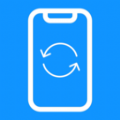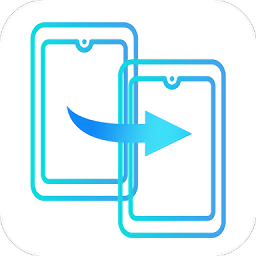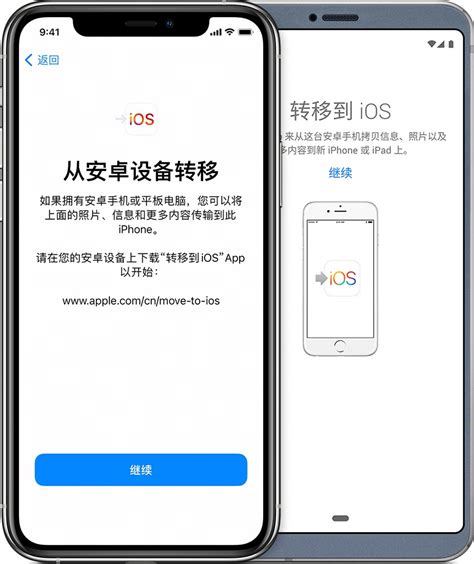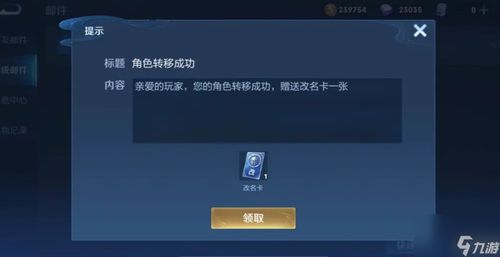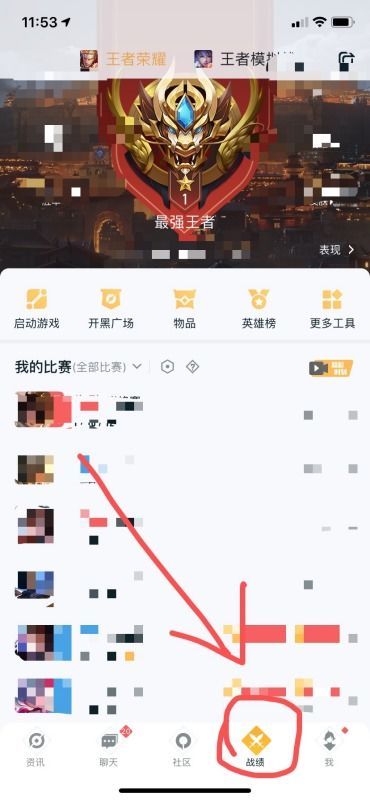如何将安卓手机上的数据转移到iPhone上?
要将安卓设备上的数据转移到iPhone,你可以遵循一系列相对直接且高效的步骤。这个过程涵盖了联系人、照片、视频、日历、音乐、短信(或iMessage替代方案)、以及某些应用程序数据的迁移。下面是一个详尽的指南,帮助你顺利完成这一转变。
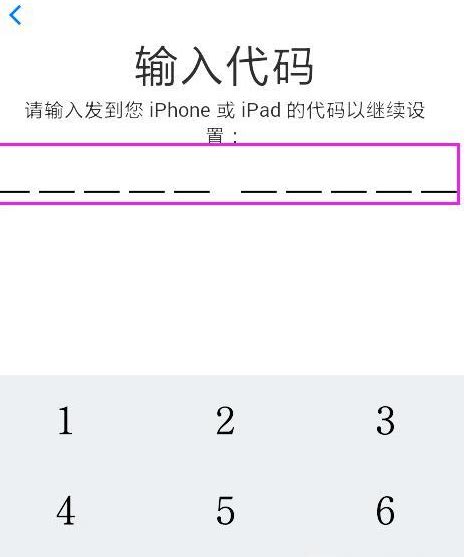
1. 备份你的安卓设备
第一步是确保你的安卓设备上的所有数据都已备份。这可以通过多种方式实现,包括使用Google云端硬盘、第三方备份应用(如Helium、钛备份等,注意部分应用可能需要root权限)或者通过设备的内置备份功能。对于大多数用户而言,使用Google账号进行备份是最便捷的方式,因为它能自动同步联系人、日历、照片和视频(通过Google相册)等关键数据。
2. 准备你的iPhone
第二步是确保你的iPhone已经设置好并更新到最新版本的iOS。这可以通过连接Wi-Fi并前往“设置”>“通用”>“软件更新”来完成。同时,确保你的iPhone有足够的存储空间来接收即将转移的数据。
3. 使用Google服务转移数据
联系人
从安卓到iPhone:在iPhone上,打开“设置”>“通讯录”>“添加账户”>“Google”,然后登录你的Google账户。系统会自动同步你的联系人。
日历
同样地,在iPhone的“设置”中添加Google账户后,日历数据也会自动同步。
照片和视频
Google相册:如果你使用Google相册来备份照片和视频,只需在iPhone上下载Google相册应用并登录你的Google账户即可访问和下载这些媒体文件。
其他方式:也可以通过电脑作为中介,将照片和视频文件从安卓设备导出,然后导入到iPhone上,或者使用云存储服务(如Dropbox、OneDrive)进行中转。
4. 手动或第三方应用转移特定数据
音乐
Google Play音乐/YouTube Music:如果你的音乐存储在Google Play音乐或YouTube Music中,只需在iPhone上下载相应的应用并登录即可。
其他音乐应用:对于Apple Music或其他音乐服务,你可能需要重新上传或购买音乐。
短信(或iMessage)
短信转移:直接从安卓转移到iPhone的短信并不直接支持,但你可以考虑使用第三方应用如“Move to iOS”或“SMS Backup & Restore”,但这些应用通常只支持联系人和短信的部分数据,且可能需要一些额外的设置。
iMessage替代:考虑使用WhatsApp、Telegram等跨平台消息应用作为替代方案。
应用程序数据
大多数应用程序不直接支持从安卓到iOS的数据迁移。你需要在iPhone上重新下载并设置这些应用,然后根据应用的具体功能(如游戏进度、笔记应用的内容等),查看是否有云端同步或导入导出功能可用。
5. 使用iTunes或Finder(Mac)进行迁移(可选)
如果你希望通过电脑进行更全面的数据迁移,可以考虑使用iTunes(Windows)或Finder(Mac)。
iTunes(Windows):将安卓设备连接到电脑,通过电脑上的文件管理器导出重要文件。然后,使用iTunes将文件同步到iPhone,但这主要适用于非Google服务的数据或文件。
Finder(Mac):Mac用户可以使用Finder的“文件共享”功能,通过Wi-Fi或USB连接来传输文件。
6. 注意事项和额外建议
检查兼容性:在下载应用之前,请确认它们在iOS上可用且兼容你的iPhone型号。
两步验证:为了保护你的Google账户和其他重要账户,启用两步验证是一个好习惯。
数据清理:完成数据迁移后,别忘了在安卓设备上清理个人数据,以防信息泄露。
咨询专业人士:如果你遇到难以解决的问题,考虑咨询苹果官方支持或寻求专业手机维修店的帮助。
通过以上步骤,你应该能够顺利地将安卓设备上的数据转移到iPhone上。虽然某些数据的转移可能不是完全自动化的,但采用这些策略可以最大程度地减少迁移过程中的不便。
- 上一篇: 如何在手机上观看咪咕直播的乒乓球赛事
- 下一篇: 淡豆豉的神奇功效与详细作用解析
-
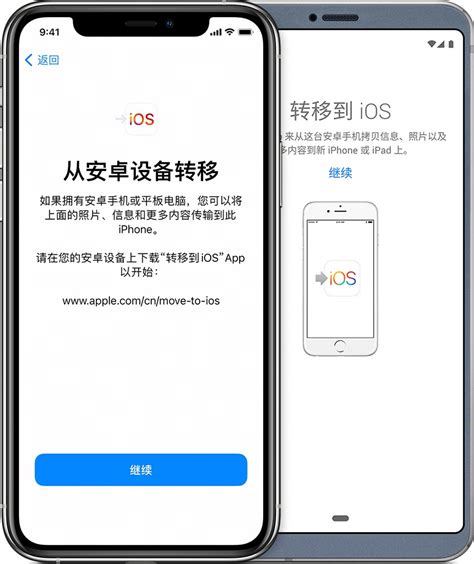 如何将安卓系统数据通过转移到iOS迁移到iPhone11上?新闻资讯11-08
如何将安卓系统数据通过转移到iOS迁移到iPhone11上?新闻资讯11-08 -
 安卓换苹果手机后王者荣耀游戏数据怎么转移?新闻资讯11-07
安卓换苹果手机后王者荣耀游戏数据怎么转移?新闻资讯11-07 -
 如何将王者荣耀安卓账号转移到苹果设备?新闻资讯11-07
如何将王者荣耀安卓账号转移到苹果设备?新闻资讯11-07 -
 安卓手机王者荣耀账号怎么转移到苹果系统?新闻资讯11-24
安卓手机王者荣耀账号怎么转移到苹果系统?新闻资讯11-24 -
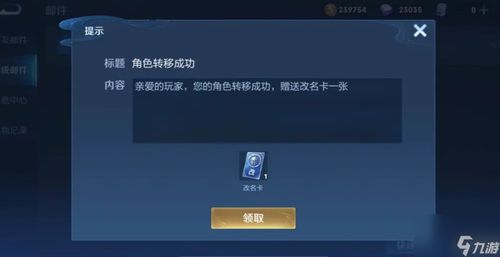 王者荣耀如何从安卓系统转到苹果系统?新闻资讯11-07
王者荣耀如何从安卓系统转到苹果系统?新闻资讯11-07 -
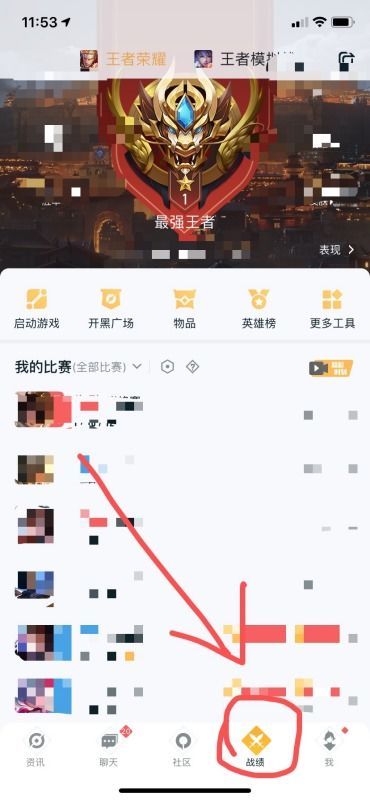 安卓王者荣耀账号转移至苹果教程新闻资讯11-07
安卓王者荣耀账号转移至苹果教程新闻资讯11-07